Курсоры мыши
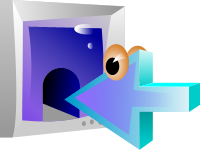
|
Курсор мыши может принимать различные формы в зависимости от того, какие действия доступны для выполнения в данный момент. |
Основной курсор

|
Этот курсор чаще всего можно видеть на экране. |
Поработайте этим указателем на испытательном стенде по следующему плану:
- Подведите курсор к нужному объекту.
- Задержите курсор неподвижно над объектом на 1-2 секунды.
- Выполните двойной щелчок на объекте.
 |
 |
 |
 |
Вы заметили, что когда курсор «замирает» над объектом, то
через

|
Попробуйте! Расположите курсор над рисунком слева и задержите его движение — вы увидите название картинки. |
Такое действие называют операцией зависания курсора мыши над экранным объектом или более кратко: операцией «зависание».
Зависание не всегда приводит к появлению надписи, а только тогда, когда она специально предусмотрена. Однако всегда можно попробовать подержать курсор неподвижно над объектом.
Курсор «Действие невозможно»

|
Указатель мыши принимает такой вид, когда невозможно выполнить действие над экранным объектом. |

|
Попробуйте перетащить картинку слева в другое место на экране, и вы увидите именно такой курсор: операция перетаскивания для этой картинки не предусмотрена. |
Курсор «Компьютер занят»

|
Такой курсор сообщает о невозможности работы с программой в данный момент. Как правило, этот курсор появляется при работе программы с диском или другим компьютером через Интернет. Работа с диском и Интернетом — медленные операции, и нужно подождать их завершения. |
Курсоры для изменения размеров объекта

|
Курсор для изменения вертикальных размеров объекта. |

|
Курсор для изменения горизонтальных размеров объекта. |

|
Курсор для изменения размеров объекта по одной диагонали. |

|
Курсор для изменения размеров объекта по другой диагонали. |
Чаще всего приходится видеть эти курсоры при изменении размеров окна (прямоугольной области экрана), в котором работает программа.
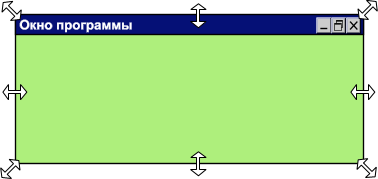
Операция изменения размеров выполняется примерно так же, как операция перетаскивания.
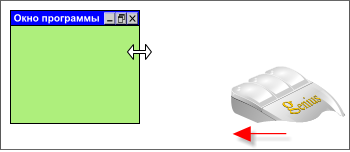
|
|
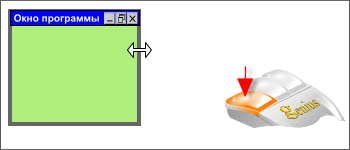
|
|
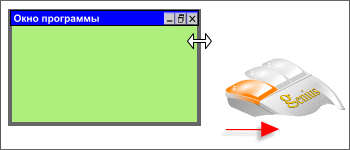
|
|
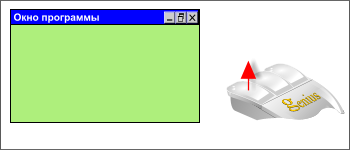
|
|
Потренируйтесь на следующем испытателе.
Курсор над текстом

|
Эту форму курсор принимает тогда, когда он расположен над текстом. |
Проверьте это прямо на тексте этого абзаца.
Такую же форму курсор принимает над полем, в котором можно записывать текст. Проверьте это, поместив курсор над полем ввода, расположенным ниже.
Не надо путать этот курсор мыши с текстовым курсором:

Курсор мыши показывает место, где уже написан или может быть написан текст. А запись текста выполняется при помощи текстового курсора.
Текстовый курсор — вертикальная чёрточка. У курсора мыши — «ножки» и «шапочка». Текстовый курсор мигает, курсор мыши — нет.
Курсор над ссылкой

|
Этот курсор подсказывает, что объект, над которым он расположен, является ссылкой (переходом) на другой документ. |
Щелчок мышью в момент, когда курсор имеет вид указующей руки, приводит к появлению на экране нового документа в старом или новом окне.
Ниже представлены три ссылки на один и тот же документ. Внешне ссылки выглядят по-разному, но курсор над ними всегда превращается в указующий перст.

Разнообразие курсоров мыши
Выше были показаны 9 форм указателей мыши. На самом деле их гораздо больше!
Например, в графических редакторах — программах, которые помогают рисовать на компьютере, — можно увидеть (среди многих других) следующие инструменты-курсоры:

|
Карандаш. Можно рисовать на экране. |

|
Заливка. Можно закрашивать фигуры. |

|
Лупа. Можно приближать рисунок. |

Разнообразие курсоров мыши:

|
Основной курсор. |

|
Курсор «Действие невозможно». |

|
Курсор «Компьютер занят» (невозможно работать с программой в данный момент). |

|
Курсор для изменения вертикальных размеров объекта. |

|
Курсор для изменения горизонтальных размеров объекта. |

|
Курсор для изменения размеров объекта по одной диагонали. |

|
Курсор для изменения размеров объекта по другой диагонали. |

|
Курсор над текстом. |

|
Курсор над ссылкой (переходом на другой документ). |
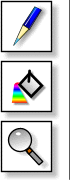
|
Курсоры программы создания рисунков (графического редактора). |